クラスタ環境へのHULFT-HUB Serverのインストール
クラスタ構成システムに対するHULFT-HUB Serverのインストールは、運用系・待機系のそれぞれのノードについて実行します。
運用系ノードへのインストール時は、ローカルディスクに実行モジュールをインストールすると同時に、共有ディスク上に各制御系・管理系ファイルを作成します。待機系ノードについては、ローカルディスクに実行モジュールをインストールするのみです。
また、インストールには以下の種類があります。
-
新規インストール
-
新規にHULFT-HUB Serverをインストールします。
-
更新インストール
-
インストールされているHULFT-HUB Serverの環境を引き継いでバージョンアップ、レベルアップ、またはリビジョンアップします。
-
プロダクトキー更新
-
評価版から製品版へ移行する場合やホスト名を変更した場合に、モジュールのコピーを行わずに製品情報を更新します。
いずれも、HULFT-HUB Serverインストーラのメニューで選択が可能です。
本節では、それぞれの手順について説明します。
インストール方法の詳細については、「HULFT-HUB Server 導入 マニュアル」を参照してください。
片方向スタンバイ構成では1台のノードへ1回のインストールを行うのに対し、双方向スタンバイ構成においては、HULFT-HUB Serverのサービス数分のインストールを実行します。
新規インストール
クラスタ構成システムに対してHULFT-HUB Serverを新規でインストールする場合(製品版新規インストールまたは評価版インストール)の手順を以下に説明します。
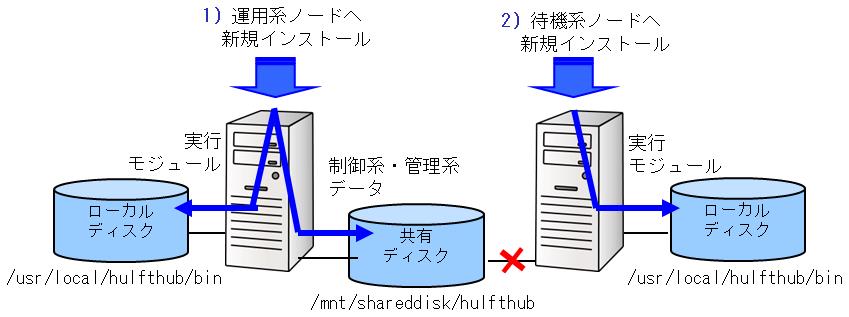
図3.4 新規インストール手順
1) 運用系ノード(共有ディスクをマウントしたノード)へHULFT-HUB Serverを新規インストールする。
2) 待機系ノード(共有ディスクをマウントしていないノード)へHULFT-HUB Serverを新規インストールする。
更新インストール
クラスタ構成システムに対してHULFT-HUB Serverの製品版を更新インストールする場合の手順を以下に説明します。
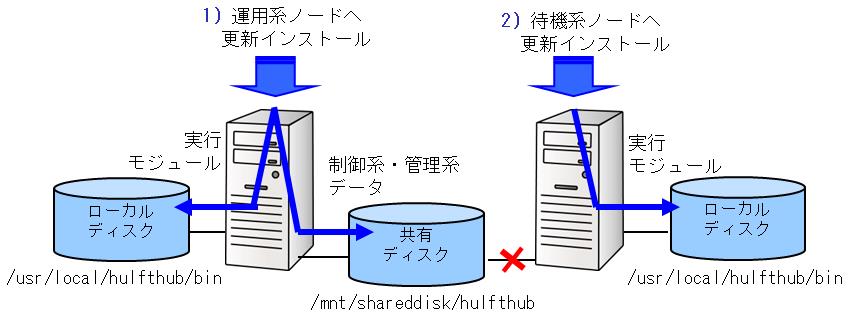
図3.5 更新インストール手順
1) 運用系ノード(共有ディスクをマウントしたノード)へHULFT-HUB Serverを更新インストールする。
2) 待機系ノード(共有ディスクをマウントしていないノード)へHULFT-HUB Serverを更新インストールする。
プロダクトキー更新
クラスタ構成システムに対してHULFT-HUB Serverの製品情報を更新する場合の手順を以下に説明します。
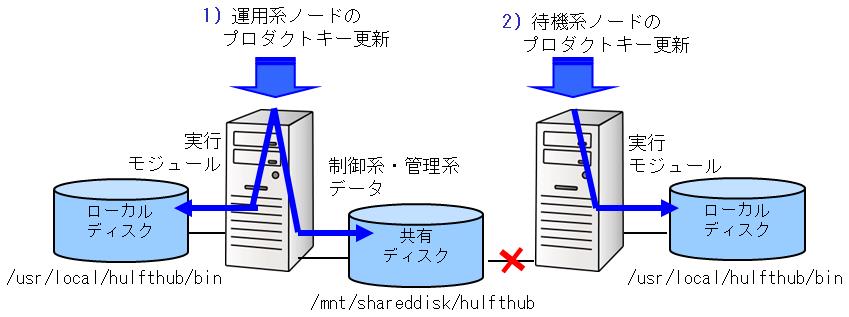
図3.6 プロダクトキー更新手順
1) 運用系ノード(共有ディスクをマウントしたノード)のHULFT-HUB Serverのプロダクトキーを更新する。
2) 待機系ノード(共有ディスクをマウントしていないノード)のHULFT-HUB Serverのプロダクトキーを更新する。
システムを停止せずに更新する方法
クラスタ構成システムに対して、すでに導入済みのHULFT-HUB Serverの環境を引き継ぎながら以下の作業を行う場合、システムを停止せずに更新することが可能です。
-
リビジョンアップ
-
プロダクトキー更新
以下に手順を説明します。
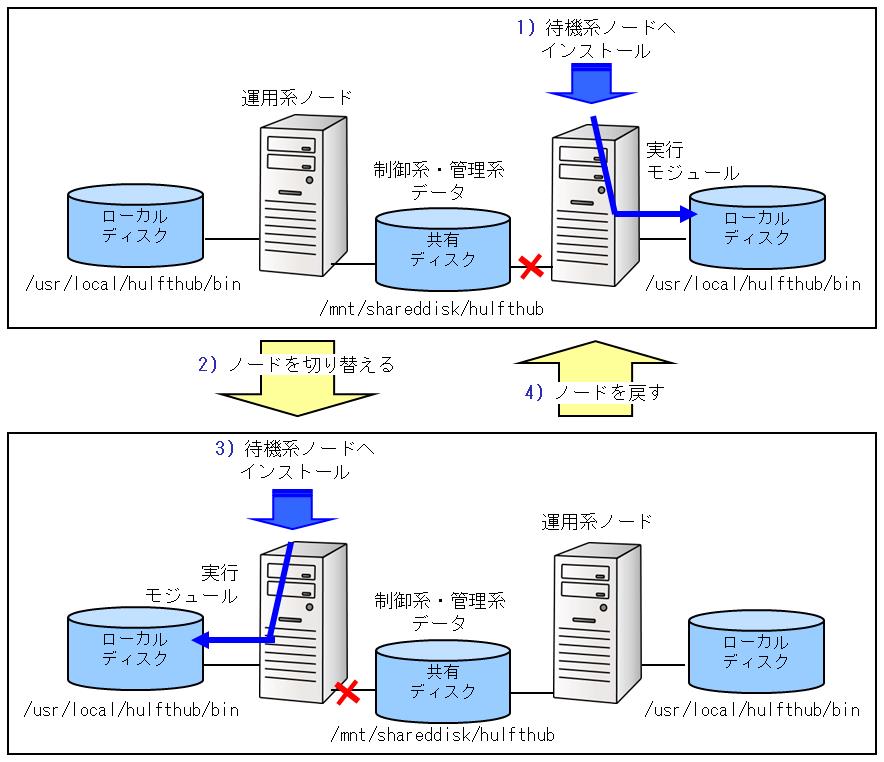
図3.7 更新インストール手順
1) 待機系ノード(共有ディスクをマウントしていないノード)のHULFT-HUB Serverに対して、更新インストールまたはプロダクトキー更新を実行する。
2) ノードを切り替える。
3) 切り替え後の待機系ノードのHULFT-HUB Serverに対して、更新インストールまたはプロダクトキー更新を実行する。
4) ノードを再度、元の状態へ戻す。